Windows 10'da Sürücüyü ReFS ile Biçimlendirin
Windows 8 ile başlayarak, işletim sistemine ReFS adlı yeni bir dosya sistemi dahil edilmiştir. Bu yazıda, Windows 10'da herhangi bir sürücüyü ReFS ile nasıl biçimlendireceğimizi göreceğiz.
Reklamcılık
ReFS, Esnek Dosya Sistemi anlamına gelir. Kod adı "Protogon" olan bu program, bazı açılardan NTFS'yi geliştirirken, bir dizi özelliği de kaldırıyor.
ReFS'ye dahil olan önemli işlevler aşağıda açıklanmıştır:
- Bütünlük. ReFS, verileri normalde veri kaybına neden olabilecek birçok yaygın hatadan koruyacak şekilde depolar. ReFS, ayna alanı veya eşlik alanı ile birlikte kullanıldığında, hem meta veriler hem de kullanıcı için bozulma algılandı bütünlük akışları etkinleştirildiğinde veriler—Depolama tarafından sağlanan alternatif kopya kullanılarak otomatik olarak onarılabilir Boşluklar. Ayrıca Windows PowerShell cmdlet'leri (Get-FileIntegrity ve Set-FileBütünlüğü) bütünlük ve disk temizleme ilkelerini yönetmek için kullanabilirsiniz.
- kullanılabilirlik. ReFS, verilerin kullanılabilirliğine öncelik verir. Tarihsel olarak, dosya sistemleri genellikle sistemin onarım için çevrimdışına alınmasını gerektirecek veri bozulmasına açıktı. ReFS ile, yolsuzluk meydana gelirse, onarım süreci hem yolsuzluk alanına yerelleştirilir hem de çevrimiçi olarak gerçekleştirilir ve hacim kesintisi gerektirmez. Nadir olsa da, bir birim bozulursa veya onu yansıtma alanı veya eşlik alanı ile kullanmamayı seçerseniz, ReFS kurtarma, canlı bir birimdeki ad alanından bozuk verileri kaldıran ve iyi verilerin onarılamayan bozuk verilerden olumsuz etkilenmemesini sağlayan bir özellik. ReFS, tüm onarım işlemlerini çevrimiçi olarak gerçekleştirdiğinden, çevrimdışı bir chkdsk emretmek.
- ölçeklenebilirlik. Bilgisayarlarda depolanan verilerin miktarı ve boyutu hızla artmaya devam ederken, ReFS, petabaytlar ve daha büyük büyük veri kümeleriyle performans etkisi olmadan iyi çalışacak şekilde tasarlanmıştır. ReFS, yalnızca 2^64 baytlık (Windows yığın adresleri tarafından izin verilir) birim boyutlarını desteklemek için tasarlanmamıştır. ancak ReFS, 16 KB küme kullanarak 2^78 bayta kadar daha büyük hacim boyutlarını da desteklemek üzere tasarlanmıştır. boyutlar. Bu biçim ayrıca 2^64-1 bayt dosya boyutlarını, bir dizindeki 2^64 dosyayı ve bir birimde aynı sayıda dizini destekler.
- Proaktif Hata Düzeltme. ReFS'nin bütünlük yetenekleri, aynı zamanda bir veri bütünlüğü tarayıcısı olarak da bilinir. yıkayıcı. Bütünlük tarayıcısı, birimi periyodik olarak tarar, gizli bozulmaları belirler ve bu bozuk verilerin onarımını proaktif olarak tetikler.
ReFS, yalnızca dosya sunucuları için tasarlanmıştır. Windows 10'da, aslında yalnızca sunucu işletim sistemi için kilitlenmiştir.
Windows 10 Creators Update, ReFS'nin güncellenmiş bir sürümünü içerir. Önceki Windows 10 sürümlerinde ReFS sürümü 1.2 idi. Windows 10 sürüm 1703, ReFS ile birlikte gelir sürüm 3.2. Uyumluluk nedeniyle, sürücülerinizi ReFS kullanarak biçimlendirmek hala mümkündür. sürüm 1.2.
Windows 10'da bir sürücüyü ReFS ile biçimlendirmek için, aşağıdakileri yapın.
- Kayıt defteri düzenleyicinizi açın (nasıl olduğunu gör)
- Aşağıdaki kayıt defteri anahtarına gidin:
HKEY_LOCAL_MACHINE\SYSTEM\CurrentControlSet\Kontrol
İpucu: yapabilirsiniz tek tıklamayla istediğiniz Kayıt Defteri anahtarına erişin.
- Aşağıdaki yolu elde etmek için burada MiniNT adında yeni bir anahtar oluşturun:
HKEY_LOCAL_MACHINE\SYSTEM\CurrentControlSet\Control\MiniNT

- Burada "adlı yeni bir DWORD değeri oluşturmalısınız.AllowRefsFormatOverNonmirrorVolume". Bu parametrenin değer verileri 0 veya 1 olmalıdır. ReFS özelliğinin kilidini açmak için 1'e ayarlayın.
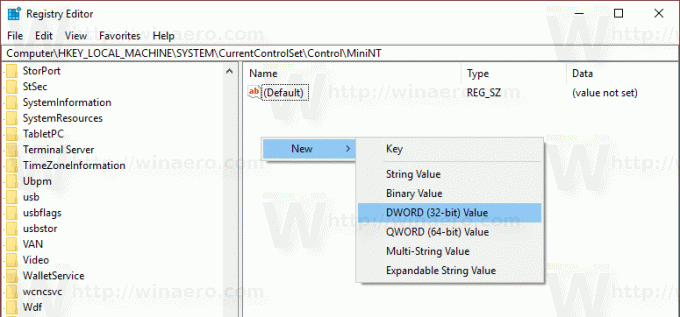

- Kayıt defteri düzenleyici uygulamasını kapatın.
Şimdi, sürücünüzü biçimlendirmek için aşağıdaki komutu yürütün:
z biçimi: /u /fs: refs /i: etkinleştir
Bu, Z: sürücünüzü ReFS 3.2 ile biçimlendirir. Devam etmeden önce doğru sürücü harfini kullanın,
z biçimi: /u fs: refsv1 /i: etkinleştir.
Bu, Z: sürücünüzü eski ReFS 1.2 sürümüyle biçimlendirir.
Not: /i: etkinleştir seçeneği, herhangi bir ReFS biçimlendirme komutu için zorunludur. Bütünlük Akışlarını Kurtarma özelliğini etkinleştirir.
Şimdi oluşturduğunuz MiniNT anahtarını silin. Bu Kayıt Defteri anahtarı, Windows 10'da işletim sisteminin Önkurulum Ortamında (Windows 10 Kurulum programının yaptığı gibi) çalıştığını "düşünmesine" neden olacak sorunlara neden olur. Sürücüyü ReFS ile biçimlendirdikten sonra silin.
Bu kadar. Windows 8.1 için makaleye bakın ReFS ile Windows 8.1'de herhangi bir sürücü nasıl biçimlendirilir.


